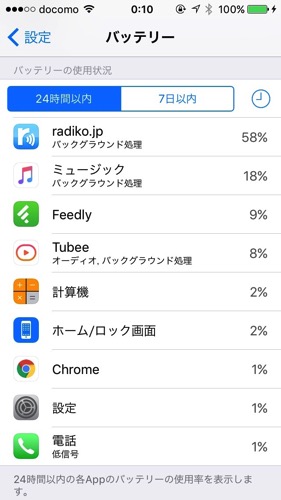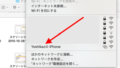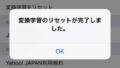「え、あと18%?」。ランに出かける時には必ずiPhoneをもっていきますが、うっかり充電をし忘れていて、気づいたらバッテリーの残量表示が赤(20%以下)になっていることがあります。「行けるところまで…」とそのまま使い続けるのもいいですが、万が一のことも考えて、バッテリーを長く持たせる方法も知っておきましょう。
バッテリー残量100%でも安心できない
家や職場にいるときは、iPhoneを充電ケーブルにつないで、バッテリー残量を100%に保つようにしている方がほとんどだと思います。
ですが、「100%だから、しばらく持ち歩いても平気」と考えて、iPhoneを持ち出して電車などで取り出してみると、まだ充電ケーブルを抜いて10分も経っていないのに一気に10%以上減っていた、ということもたまにあります。
(経験されたことがあるかたも意外と多いはず)
iPhoneって思ってもみないことでバッテリーを消費することがあるので、結構怖いんですよね。
ただ、外出先だと充電も簡単ではないので、せめて、少しでもバッテリーの減りを少なくする工夫をしておきたいところです。
家に辿り着くまでにやれることは、いくつかあります。
iPhoneのバッテリーの減りを遅らせる小技
バッテリーの減りを遅らせる具体的な方法を見ていきましょう。
iOSのアップデート
iPhoneのバッテリーが異常に早くなるよくある原因の一つが、「iOSのアップデートができていない」こと。
まずはこれを早めにやってしまいましょう。
ただし、WI-FIの使えない外出先でアップデートするのは、通信量がハンパなく増えてしまうので、オススメできません。
なので、外出先では「iOSのアップデートが、バッテリーの異常な減りの原因かどうか」を確認するだけにして、家(or職場)に着いたらすぐにアップデートするようにしましょう。
原因が分かっていれば、翌日以降の心配がなくなるので安心です。
なお、iOSのアップデートは、iPhoneの「設定」アプリを開いて、「一般」をタップ。
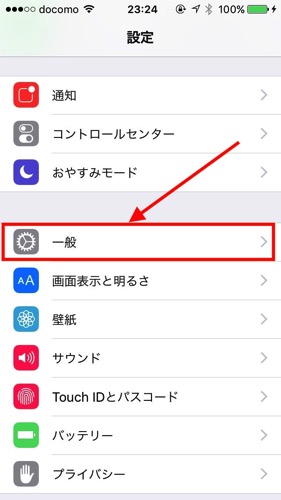
「ソフトウェアアップデート」をタップすると、
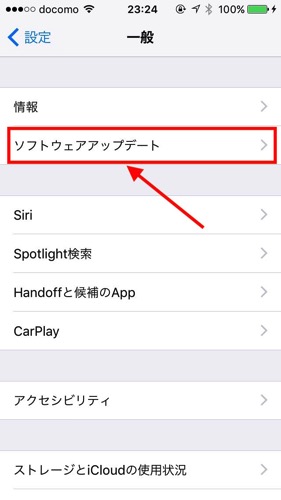
現在のiOSの情報が表示されて、アップデートが必要が必要かどうか確認できます。
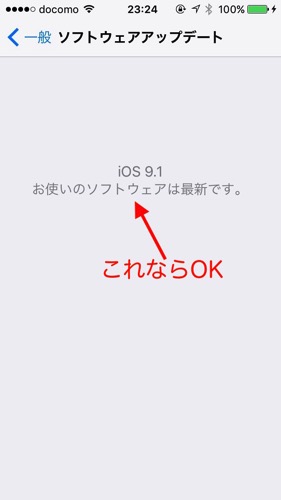
バックグラウンドで動いているアプリを閉じる
今使っているアプリ以外のアプリを閉じて、余計なバッテリーの消費を抑えます。
iPhoneのホームボタンを
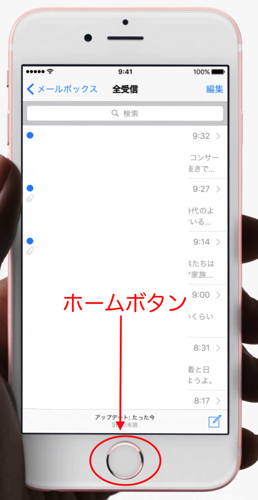
2度押しすると、
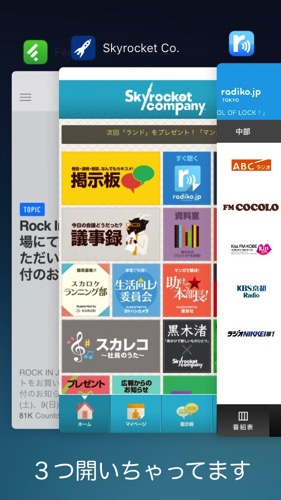
今開いているアプリが表示されるので、使っていないアプリをスワイプ(指を画面に触れた状態で上にスライドさせる)と、
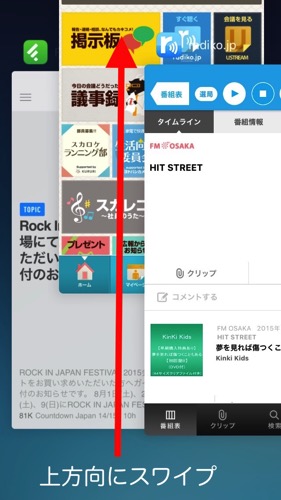
アプリを閉じることができます。
バッテリーの消費量が多いアプリの使用を控える
アプリによってバッテリーの消費量は異なります。
残量に余裕がなくなってきたら、消費が激しいアプリの使用は避けるようにしましょう。
それだけでバッテリーの減り方が違います。
「どのアプリが、バッテリーを多く消費するかが分からない」という方もいらっしゃると思います。
そんな時は、バッテリーの使用状況を確認すると一つの目安になります。
「設定」アプリを開いて「バッテリー」をタップすると、
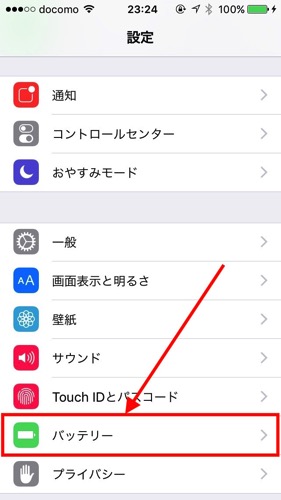
過去24時間or7日間の、アプリ別のバッテリー使用状況が表示されるので、ここで確認してみましょう。
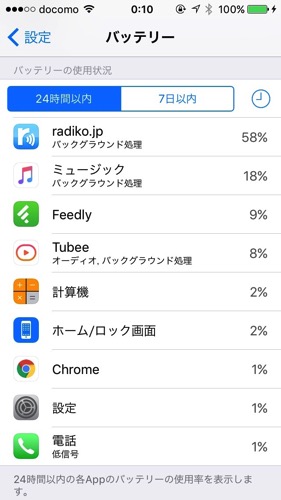
(うちの場合、ダントツで「radiko」ですね)
ただ、ここで表示されるのは、アプリが消費したバッテリーの割合を示すだけで、消費効率を表示するわけではない(同じ時間使ったときに、多くバッテリーを消費するアプリを順位付けしているわけではない)ので、あくまで目安として考えましょう。
低電力モードに切替
低電力モードに切り替えるの有効です。
「低電力モード」は、通常iPhoneで行っている「メールの取得」や「アプリの更新」「自動ダウンロード」などの頻度が少なくなったり、画面の明るさを抑えることによって、消費電力を抑えてくれる設定です。
これも、先ほど触れた「設定」アプリの「バッテリー」から設定します。
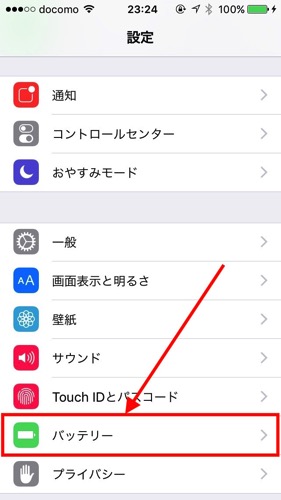
「バッテリー」を開くと、最初に「低電力モード」があるので、これをON(緑の状態)にすればOKです。
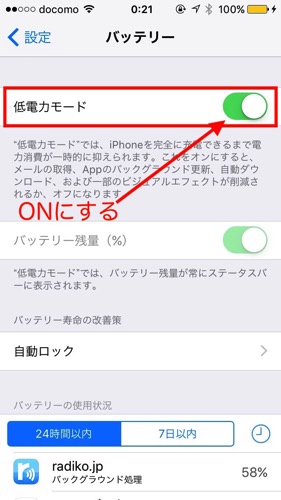
「低電力モード」が有効になると、バッテリー残量表示が黄色になります。
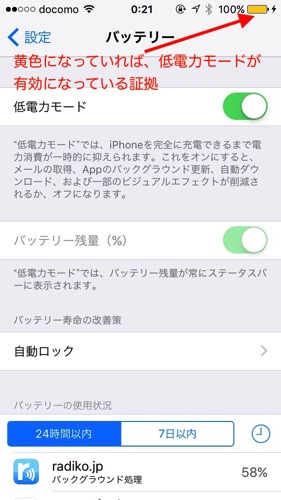
WI-FI、LTE、3Gを切断
iPhoneでバッテリー消費が激しくなるものの一つに、ネットへのアクセスがあります。
WI-FIやLTEをONにしていると、アクセスポイントを常に探すことになるのですが、それがバッテリーを激しく消費させています。
なので、LINEやメール、電話などを使っていない間は、WI-FIやLTEの接続を切っておくのがいいでしょう。
ネット接続必要な時にだけ、WI-FIやLTEをONにします。
WI-FIとLTEの接続を切るには「設定」アプリの「WI-FI」「モバイルデータ通信」をタップして、
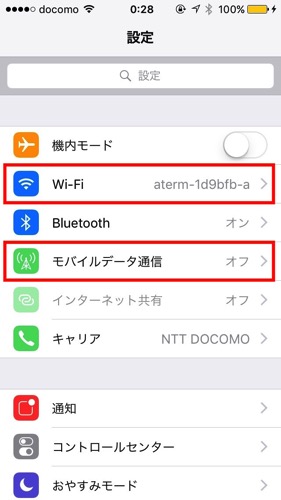
「WI-FI」「モバイルデータ通信」をOFFにすればOKです。
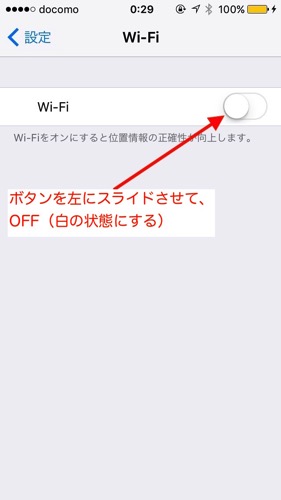
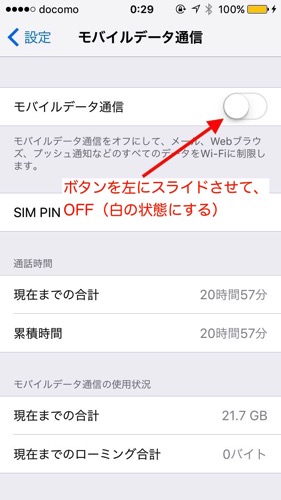
まとめ
iPhoneのバッテリー残量が少なくなってきたら、いくつかの設定やアプリの使い方を変えてみると、バッテリーの減りを遅くすることができます。
「いざ!」と言うときに備えてこう言った小技も知っておくと便利ですよ。
おまけ
昨日はM1グランプリの準決勝。
ダイアンと尼神インターが決勝に残れなかったのは残念です。
銀シャリ、スーパーマラドーナ、和牛、頑張ってくれ!